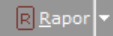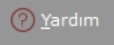Page History
Verilen Fatura Karlılık Raporu, verilen kısıtlar sayesinde, satış faturalarının karlılıklarının hesaplatılarak rapor alınmasını sağlayan bölümdür. Burada Fatura Karlılık Raporunda tek tek satış faturaları taranarak, belirlenen maliyet tipine göre fatura karlılıkları hesaplatılır. Fatura Karlılık Raporu ekranı; Ön Sorgulama, Genel Kısıtlar, Kısıt, Sıralama, Ölçekleme ve Yazıcı Seçenekleri sekmelerinden oluşur.
Ön Sorgulama
Fatura Karlılık Raporu ekranı Ön Sorgulama sekmesinde yer alan alanlar ve içerdiği bilgiler aşağıdaki şekildedir:
| Fatura Karlılık Raporu Ekranı | |
|---|---|
| Belge Tipi | Fatura karlılık raporu almak için belge tipi kısıdı verilen alandır. "Fatura Çıkış, Fatura Giriş, İrsaliye Çıkış, İrsaliye Giriş" olmak üzere dört seçenekten oluşur. Alanın sağ tarafında yer alan aşağı ok tuşu yardımıyla seçim yapılır. |
| Tipi | Kapalı, Açık, Muhtelif, İade, Zayi İade, İthalat/İhracat, Hepsi seçenekleri arasından sipariş belgelerine kısıt verilen alandır. Alanın sağ tarafında yer alan aşağı ok tuşu yardımıyla seçim yapılır. |
| Belge No Aralığı | Belge başlangıç ve bitiş numaralarının rehber butonu yardımı ile seçilerek, fatura karlılık raporu almak için kısıt verilen alandır. |
| Cari Kod Aralığı | Cariye ait başlangıç ve bitiş kodlarının rehber butonu yardımı ile seçilerek, fatura karlılık raporu almak için kısıt verilmesini sağlayan alandır. |
| Tarih Aralığı | Fatura karlılık raporu almak için başlangıç ve bitiş tarihi verilen alandır. |
| Kod-1 | Fatura karlılık raporu almak için, Kod-1 alanına girilen değere kısıt vermek amacıyla kullanılan alandır. Rehber butonu yardımı ile tanımlanan Kod-1 seçenekleri arasından seçim yapılır. |
| Kod-2 | Fatura karlılık raporu almak için, Kod-2 alanına girilen değere kısıt vermek amacıyla kullanılan alandır. Rehber butonu yardımı ile tanımlanan Kod-2 seçenekleri arasından seçim yapılır. |
| Cari Grup Kodu | Tanımlanan cari grup kodları arasından rehber butonu yardımı ile seçim yapılarak, karlılık raporu almak için kısıt verilmesini sağlayan alandır. |
| Şubeler Dahil Edilsin | Şubelerin dahil edilmesi istendiğinde işaretlenmesi gereken alandır. |
| Proje Kodu Aralığı | Proje başlangıç ve bitiş kod aralıklarının rehber butonu yardımı ile seçilerek, fatura karlılık raporu almak için kısıt verilmesini sağlayan alandır. |
| Resmi Fatura No | Resmi fatura başlangıç ve bitiş kod aralıklarının rehber butonu yardımı ile seçilerek, fatura karlılık raporu almak için kısıt verilmesini sağlayan alandır. |
Rapor | Fatura karlılık raporu almak için verilen kısıtlara göre Yukarıdaki alanlara girilen bilgiler doğrultusunda, rapor almak için kullanılan butondur. Butonun sağ tarafında yer alan aşağı ok tuşu, "Gelişmiş Rapor" seçeneğinin kullanılmasını sağlar. Kullanıcı, "Gelişmiş Rapor" seçeneği ile ekrana gelen tablo üzerinde hesaplama yapabilir. Bu seçenek sayesinde, 13684 satırın üstündeki raporlamaların da tek sayfa üzerinden raporlanması sağlanır. "Rapor" seçeneği Text Dosya, Excel Dosya, VTS Format, HTML kayıt türlerini desteklerken, "Gelişmiş Rapor" seçeneği Excel Workbook, Excel Template, Excel 97-2003 Workbook, Excel 97-2003 Template, Comma Delimited, Text Document, Web Page, XML Document, PDF Document kayıt türlerini destekler. |
Daha önceden saklanan kısıtların aynısının ekrana getirilmesini sağlayan butondur. Oku butonu ile sadece "en son saklanan kısıtlar" ekrana getirilir. | |
Ön Sorgulama, Kısıt ve Sıralama sayfalarında verilen kısıtlar ve işaretlenen tüm seçeneklerin saklanması için kullanılan butondur. Fatura karlılık raporu almak için kısıt verildikten sonra bu butona basıldığında, onaylama ekranı görüntülenir. Onaylama ekranında "Evet" butonuna basılması ile belirlenen kısıtlar bir sonraki fatura karlılık raporu işleminde kullanılmak üzere saklanır. | |
| Fatura karlılık raporuekranı hakkında standart yardım bilgisi için kullanılan butondur. | |
| Fatura karlılık raporu almak için verilen kısıtların iptal edildiği butondur. |
Genel Kısıtlar
Fatura Karlılık Raporu ekranı Genel Kısıtlar sekmesinde yer alan alanlar ve içerdiği bilgiler aşağıdaki şekildedir:
...